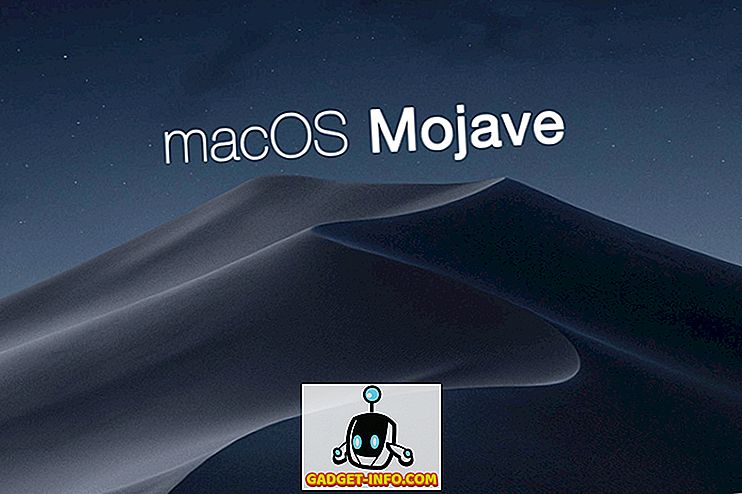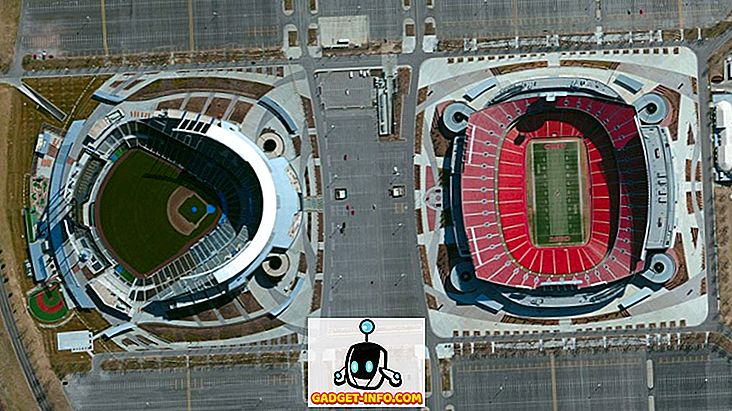تم إعلان Google Lens لأول مرة في Google I / O 2017 ، ومنذ ذلك الحين شهدت الكثير من التطوير. ظهرت داخل صور Google ، وانتقلت إلى مساعد Google ، وأخيرًا تخرجت إلى الميزة المضمنة في كل جهاز يعمل بنظام Android Pie. على الرغم من أنني متأكد من أن الكثير منكم على علم بوجود Google Lens على هاتفك ، فمن المحتمل أنك لم تستخدمه لإمكاناته الكاملة. لذا ، في ما يلي 8 ميزات مفيدة لـ Google Lens يجب تجربتها على هاتفك.
ملاحظة: لسبب غريب ، يسحب Google Lens نتائج مختلفة لنفس الصورة عند إطلاقها من خلال الكاميرا والمساعد وتطبيق الصور ، لذلك قد تختلف المسافة المقطوعة.
8 ميزات مفيدة عدسة جوجل
1. نسخ النص من العالم الحقيقي
إحدى الميزات التي أستخدمها أكثر من غيرها في Google Lens هي قدرتها على نسخ النص من العالم الحقيقي مباشرة. إنها ميزة رائعة جدًا ، وهي ميزة سهلة الاستخدام (على الأقل بالنسبة لي). استخدام هذا واضح. ما عليك سوى توجيه الكاميرا إلى النص الذي تريد نسخه والتوجه إلى وضع عدسة Google. انقر على النص ، وسيقوم Lens بتحديدها. يمكنك ببساطة السحب لتحديد ما تريد نسخه ، ثم النقر فوق الزر "نسخ النص". من السهل على هذا.
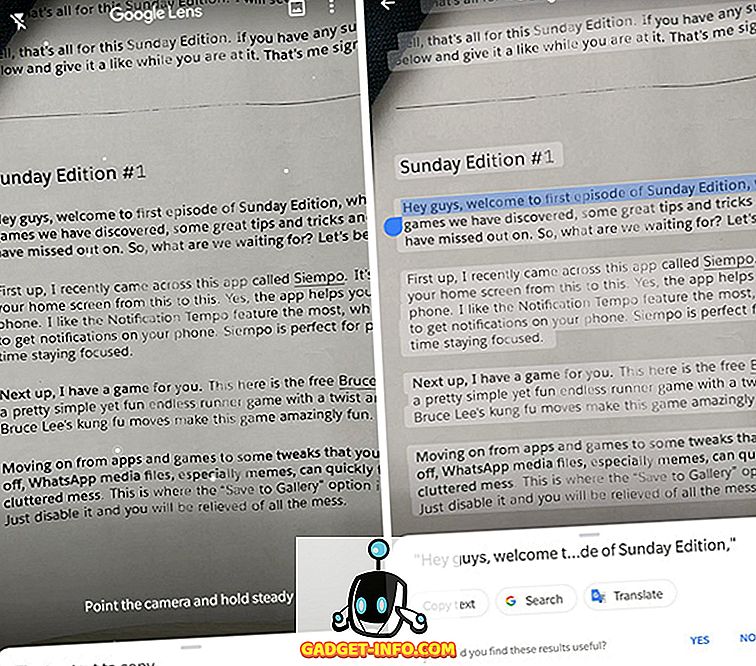
يأتي هذا في متناول اليد بشكل استثنائي عندما تحاول نسخ بعض الأشياء مثل برنامج Rupesh's Sunday Edition Episode 1 لسبب غريب ، أو عندما ، مثلي ، تصادف بعض الكلمات الغريبة التي لا تعرف المعنى لها وتريد التحقق منها هذا يعني دون الحاجة إلى كتابته إلى Google.
2. كشف الزهور والحيوانات واللوحات ، وأكثر من ذلك
تعد Google Lens جيدة أيضًا في اكتشاف الزهور والحيوانات واللوحات الشهيرة والعديد من الأشياء الأخرى مثل المعالم. لذلك ، في المرة القادمة عندما تكون في نزهة على الأقدام وتجد زهرة مجهولة ، جرّب استخدام Google Lens لمعرفة ما هي عليه. يمكنك ببساطة توجيه الكاميرا على الزهرة أو الحيوان (أو الكائن) للعثور على ما هو عليه . إذا لم ينجح ذلك (في بعض الأحيان لا يعمل) ، أجد أنه من الأسهل النقر فقط على صورة له واستخدام ميزة Google Lens داخل صور Google . نعم ، إنس هو صعب قليلاً الآن ، لكننا سنمنحه بعض الوقت لمعرفة المزيد عن العالم. أي ما لم تقرر Google إرساله إلى Hangouts أو Google Plus أو Allo.

3. إضافة جهات الاتصال ، البحث عن الشركات عن طريق مسح بطاقات الزيارة
من بين حالات الاستخدام الأخرى التي قد تجدها في متناول يدك ، خاصة إذا كنت تقابل الكثير من الأشخاص الذين يزورونك أثناء زيارتك للبطاقات ، إمكانية Google Lens لإضافة جهات اتصال بمجرد مسح بطاقة أعمال. لقد استخدمتها فقط عدة مرات لكنها تعمل بشكل جيد.
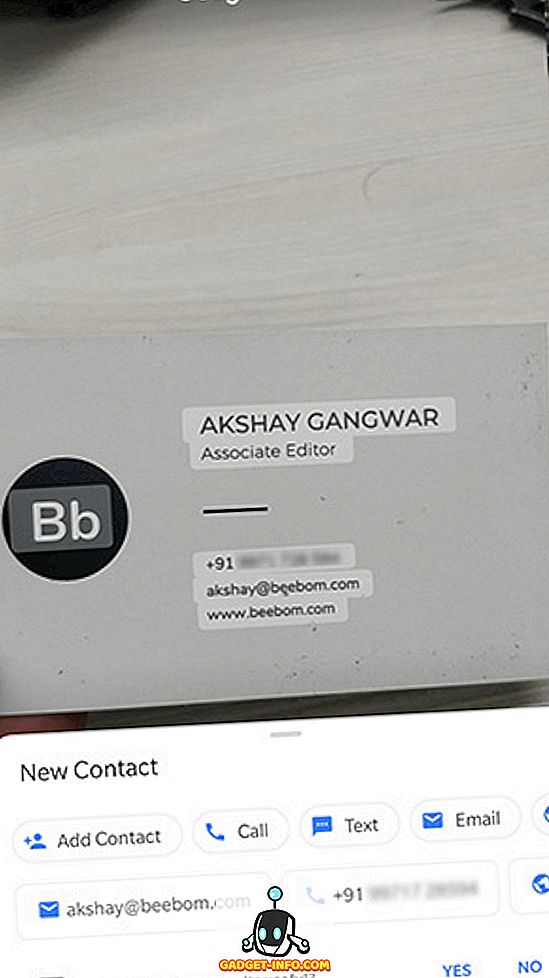
بالإضافة إلى ذلك ، يمكنك حتى استخدام Google Lens للحصول على اتجاهات لنشاط تجاري من خلال فحص بطاقة العمل نفسها . هذا لا يعمل دائمًا ، وبقدر ما أستطيع أن أقول ، إنه يعمل فقط مع الأنشطة التجارية المدرجة في خرائط Google ، لذلك هناك. ومع ذلك ، يتم إدراج الأنشطة التجارية في معظم الأحيان على الخرائط ، ويجب أن تكون قادرًا على الحصول على اتجاهات القيادة أو ركوب الدراجات أو المشي عن طريق مسح بطاقات العمل الخاصة به.
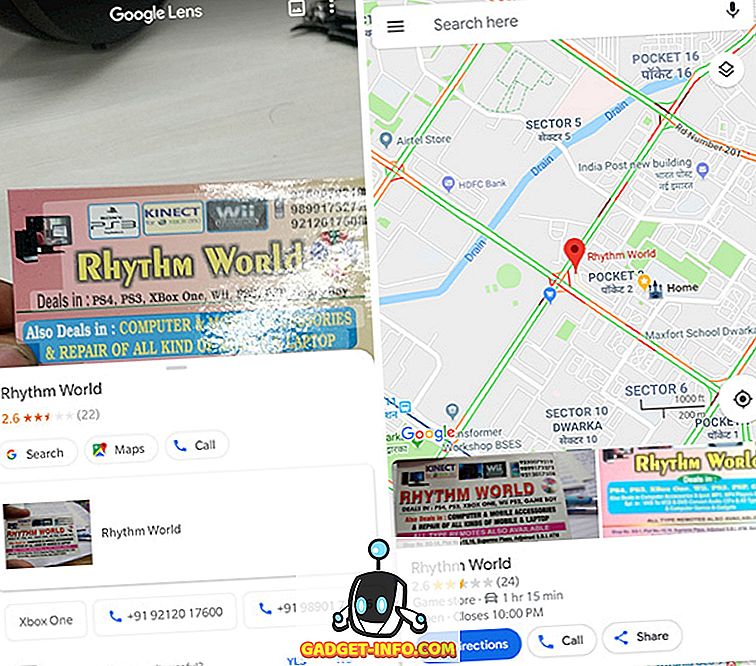
4. مسح عناوين المواقع من جهاز الكمبيوتر لفتح في الجوال
هل سبق لك زيارة موقع ويب على الكمبيوتر المحمول الخاص بك ثم أردت زيارة نفس الموقع على هاتفك الذكي بدلاً من ذلك؟ مع Google Lens ، هذا سهل. ما عليك سوى تشغيل Google Lens على هاتفك ، وتوجيهه إلى شريط عنوان URL في متصفحك ، والنقر على عنوان URL. ستكتشف Google تلقائيًا نص عنوان URL وستمنحك خيار "الانتقال" إلى هذا العنوان في هاتفك الذكي . بسيط جدا أليس كذلك؟
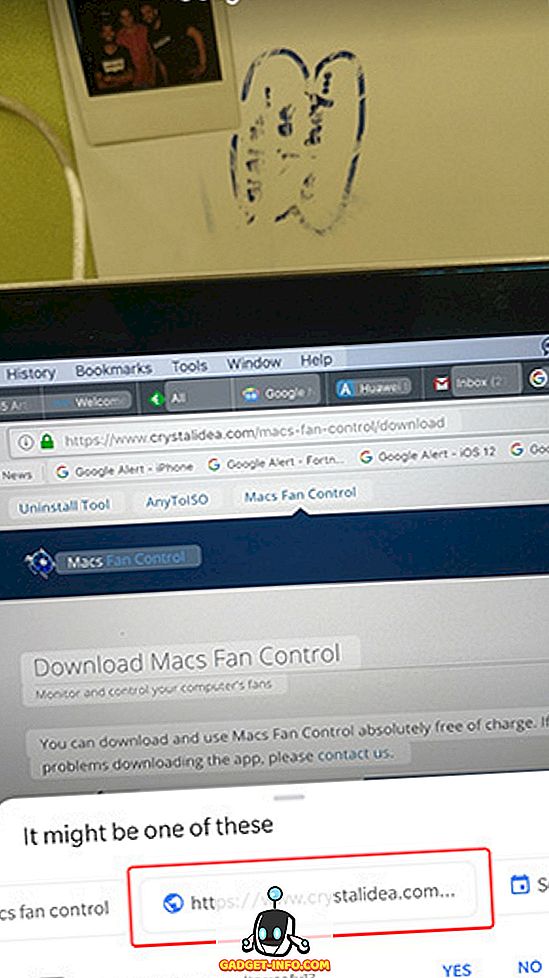
بالطبع ، يأتي هذا مع الحد من أن صفحات الويب التي تحتوي على عناوين URL أطول لن يتم وضعها داخل أشرطة عناوين URL في معظم المتصفحات وشاشات العرض . في مثل هذه الحالات ، لن تعمل هذه الطريقة بشكل مباشر. ومع ذلك ، يمكنك دائمًا نسخ عنوان URL ولصقه في مستند المفكرة ومسحه ضوئيًا ، أو يمكنك القيام بما قمت به ، وإضافة إضافة رمز QR إلى متصفحك الذي يحول عناوين URL إلى رموز QR والتي يمكنك بعد ذلك مسحها باستخدام Google Lens وفتح في متصفح هاتفك الذكي.
5. إضافة أحداث عن طريق مسح التذاكر
يمكن أن يساعدك Google Lens أيضًا في الحفاظ على مسار الأحداث التي تحتاج إلى حضورها ، أو أنك اشتريت تذاكر لها. ليس عليك إدخالها يدويًا في التقويم بعد الآن. باستخدام Google Lens ، يمكنك ببساطة مسح التذكرة لفيلم حجزت تذاكر له ، أو حدثًا ستحضره ، وسيقترح عليك تلقائيًا إضافة الحدث إلى تقويمك . إنها ميزة سهلة الاستخدام يمكن أن توفر لك المتاعب من تذكيرات اللحظة الأخيرة لهذا التاريخ مع SO الخاص بك ، أو أي شيء آخر مهم بالنسبة لك. لقد استعملتها عدة مرات لفحص تذاكر السينما (وهذا هو كل ما أقوم به في وقت فراغي) وهو يعمل بشكل جيد.
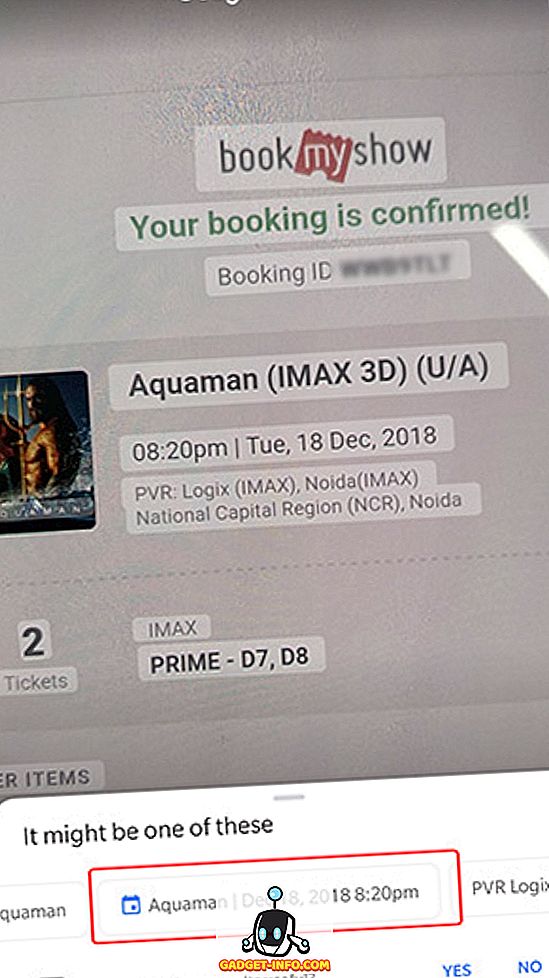
6. الحصول على مطعم الاستعراضات والتقييمات
إذا كنت تملك أي مستكشف مدينة أو مسافر ، فيجب أن تكون قد وجدت نفسك في المواقف التي تنظر فيها إلى مجموعة من واجهات متاجر المطاعم ، غير قادرة على معرفة أي منها تتوجه إليه. يمكن لبرنامج Google Lens المساعدة أيضًا. ما عليك سوى توجيه Google Lens إلى واجهة المتجر وتحديد المطاعم وإظهار التقييمات والمراجعات من خرائط Google.
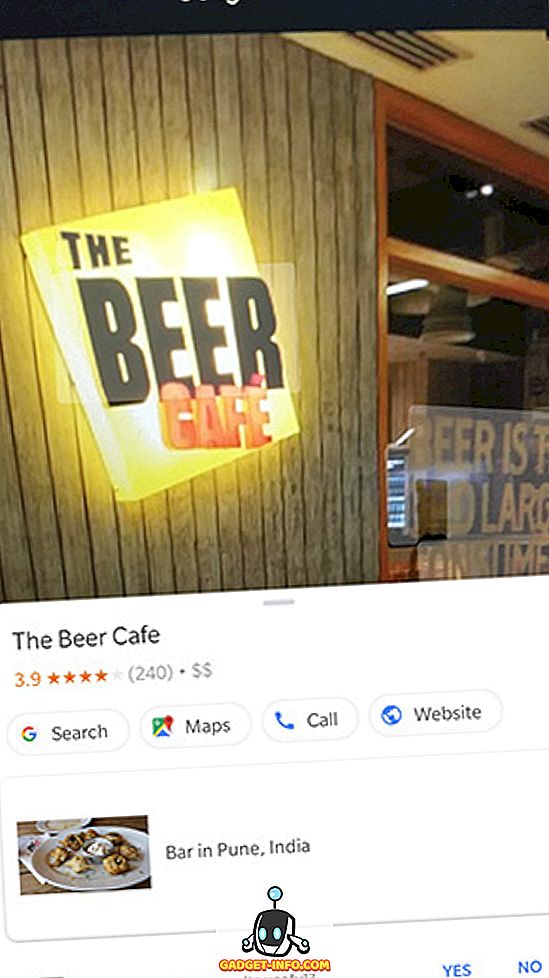
يمكن أن يكون هذا مفيدًا جدًا عندما تكون في مدينة جديدة ولا تعرف أي مطعم سيعطيك طعامًا جيدًا ، والذي قد يمنحك تسممًا غذائيًا (على الرغم من أنني أشك في أنه سيتم ذكر ذلك في المراجعات عبر الإنترنت ، ولكن تحصل على جستابي ، أليس كذلك)؟
7. المسار الحزم عن طريق مسح إيصالات
إذا كنت تجد نفسك في كثير من الأحيان طلب الأشياء عبر الإنترنت ، يمكن أن تكون هذه الميزة مفيدة. الآن ، لم أتمكن من اختبار هذه الميزة على المستوى الشخصي ، وأعتقد أن السبب في ذلك هو أن هذه الميزة لم يتم دعمها بعد من قِبل خدمات البريد السريع الهندية ، ومع ذلك ، مما قرأته وسمعته عنه ، يمكنك ببساطة إجراء مسح ، إيصال USPS مع Google Lens ، ويعرض لك تلقائيًا عنوان URL لصفحة تتبع USPS ، بحيث يمكنك النقر عليه والحصول على معلومات التتبع حول الحزمة دون الاضطرار إلى مواجهة مشكلة البحث الفعلي عن موقع الويب ، ثم كتابة رقم التتبع الخاص بك. على قدر استطاعتي اختباره في الهند ، لم تكن تعمل ، إذا كنت تستطيع الحصول على هذا العمل في الهند ، أو إذا كنت في بلد حيث يعمل هذا بشكل افتراضي ، أخبرني بذلك حتى أتمكن من تحديث هذه الفقرة تحديدًا وفقًا لذلك.
8. التسوق ونمط المباراة
السبب الوحيد الذي أذكره لهذه الميزة في النهاية هو أنني شخصياً لا أستخدمه كثيرًا. ومع ذلك ، فمن المؤكد أنها ستكون ميزة مفيدة جدًا على هاتفك. في الأساس ، إذا رأيت مصباحًا رائعًا أو سترة أو قميصًا أو زوجًا من الأحذية أو أي شيء آخر في أي مكان في العالم ، يمكنك استخدام Google Lens للعثور على كائنات متشابهة المظهر بالإضافة إلى شراء الروابط والمراجعات . هذه الميزة جيدة في القيام بما تقوم به ، وعلى الرغم من أنه لا يصل الفوضى بين الحين والآخر ، فإنه لا يزال يستحق المحاولة. لذا ، في المرة التالية التي تكون فيها في مكان صديق لك وترى هذا العنصر البارد ، فقط أخرج هاتفك واحصل على المسح الضوئي.
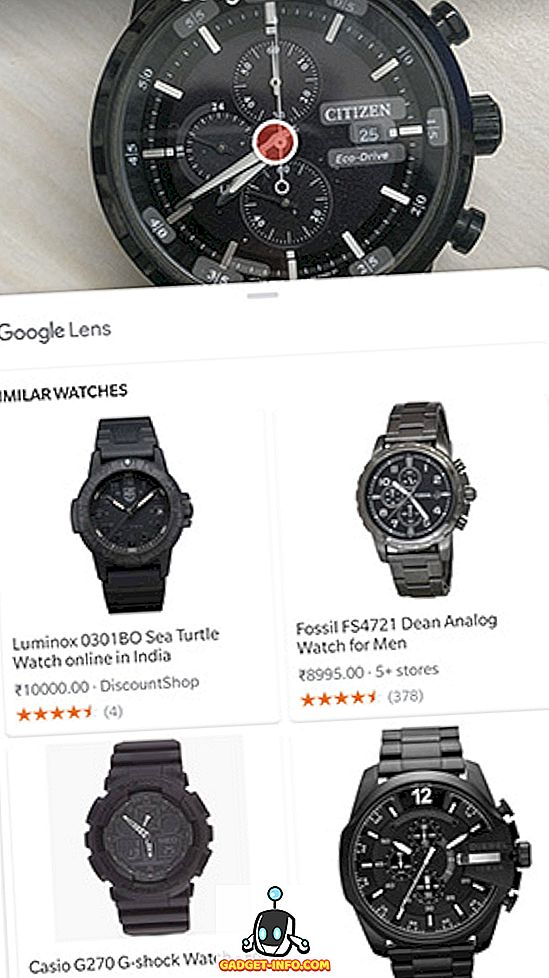
استخدم Google Lens على iPhone
إذا كنت مستخدمًا لنظام التشغيل Android ، فأنت تقصر إلى حد كبير Google Lens الآن. ومع ذلك ، لا يملك مستخدمو iPhone عدسة Google المدمجة في تطبيق الكاميرا ، أو في تطبيق الصور على نظام التشغيل iOS. إذا كنت تستخدم iPhone ، فيمكنك استخدام Google Lens بإحدى الطريقتين التاليتين:
- ثبّت تطبيق صور Google (التنزيل) ، واستخدم Google Lens من خلال فتح صورة والنقر على رمز Google Lens في الأسفل.
- ثبِّت تطبيق Google (تنزيل) ، واستخدم Google Lens من الأيقونة على الجانب الأيسر من شريط البحث.
إنه أمر سهل للغاية ، في الواقع ، وعلى الرغم من أنه ليس متجانسًا على نظام التشغيل iOS كما هو على نظام التشغيل Android ، إلا أنه بالتأكيد مفيد للغاية. لقد اختبرت هذه الميزات على iPhone XR ، و iPhone 8 Plus وهي تعمل بنفس الطريقة التي تعمل بها على Android. لذلك سيعملون بالتأكيد على أي نموذج iPhone قد تستخدمه.
استخدم ميزات عدسة Google هذه في حياتك اليومية
حسنًا ، هذه هي الميزات الثمانية المفيدة في Google Lens والتي يجب أن تعرفها بالتأكيد. على الرغم من أن Google Lens ليس مثاليًا بأي شكل من الأشكال ، كما أنه لا يحدث كثيرًا ، فأنا على استعداد لإعطائه فائدة الشك ، وأنا متأكد من أنه سيتحسن بمرور الوقت. بعد كل شيء ، هو استخدام التعلم الآلي ، مما يعني أنه يجب أن يتعلم من أخطائه والتحسن كل يوم. كم مرة تستخدم Google Lens في حياتك؟ هل تعرف أي استخدامات رائعة لم أذكرها في هذه القائمة؟ اسمحوا لي أن أعرف في التعليقات أسفل أدناه. هناك ملف تعريف ارتباط الإنترنت في ذلك بالنسبة لك!